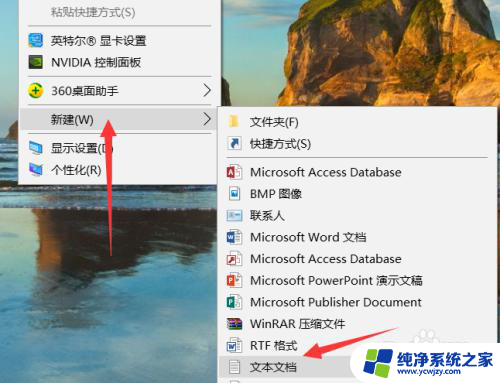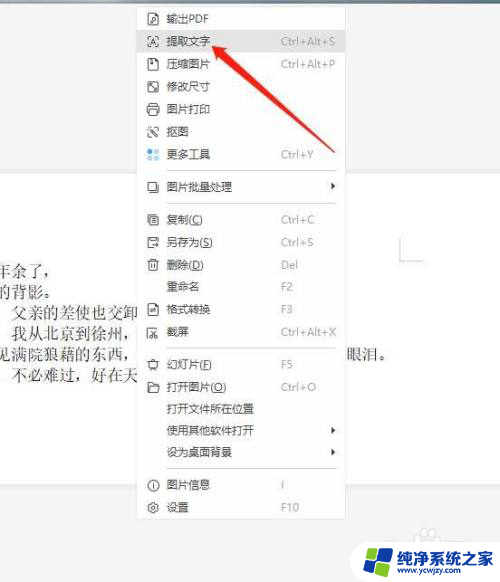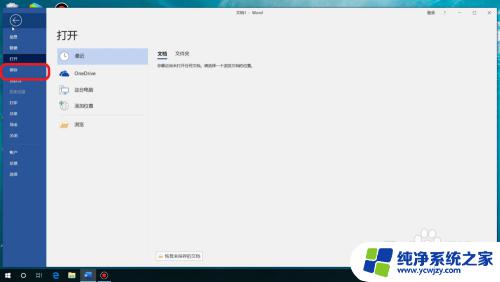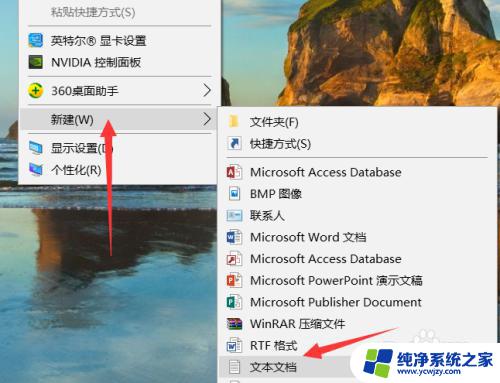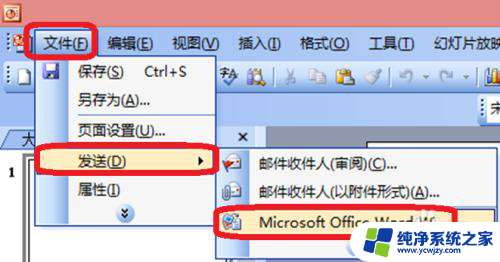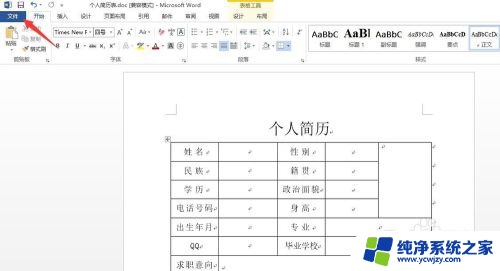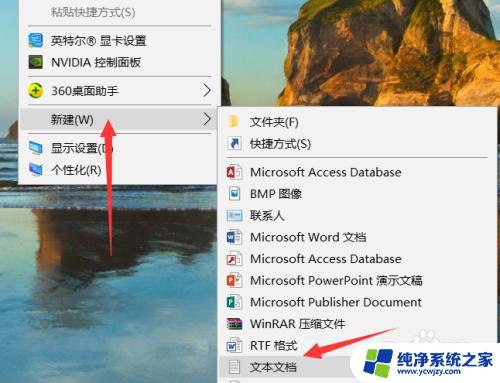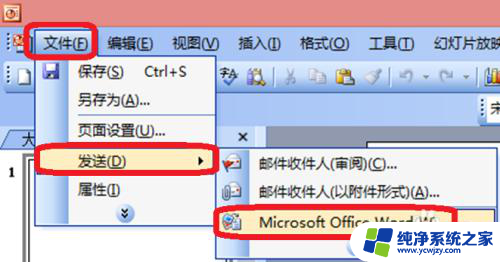xps文档如何保存 如何将XPS文档转换成Word文档
xps文档如何保存,XPS文档是一种由微软开发的电子文档格式,它可以保持文档的原始格式和样式,使其在不同平台上的显示效果一致,有时我们可能需要将XPS文档转换成Word文档,以便更方便地编辑和共享。在本文中将介绍如何保存XPS文档以及将其转换成Word文档的方法。无论您是初次接触XPS文档还是已经熟悉这个格式,都可以从这些简单易行的步骤中受益。
具体步骤:
1.在要编辑的XPS文档上面单击右键,在“打开方式”里面选择“Adobe Acrobat”。(电脑上需预先安装Adobe Acrobat软件才会有“Adobe Acrobat”选项,Adobe Acrobat软件可以通过网上搜索并下载安装)
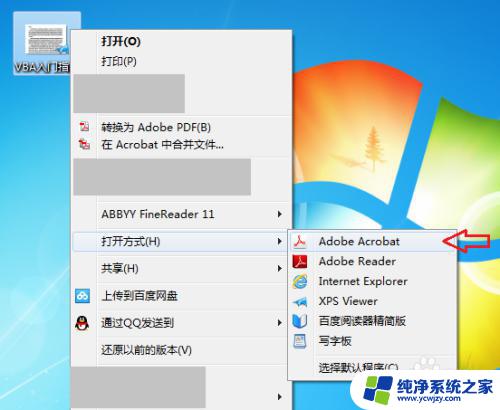
2.点击【文件】,【另存为】,也可以使用【Shift+Ctrl+S】组合快捷键调出“另存为”对话框。
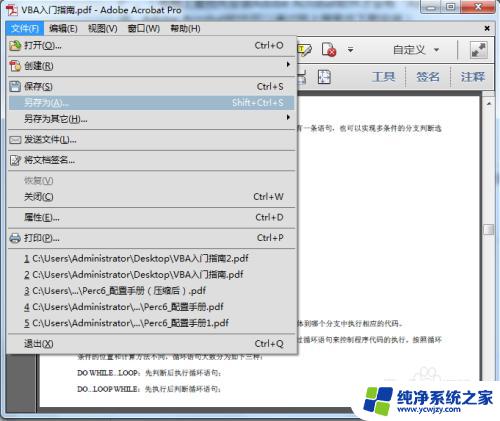
3.选择文件的保存位置,输入保存的文件名称,在保存类型里面选择“Word 文档(*.docx)”。
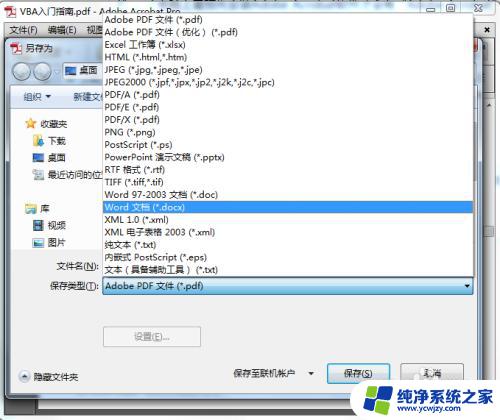
4.点击【设置】,在版面设置下方选择“保留流排文本”。同时将“包含注释”、“包含图像”、“运行OCR(如有需要)”勾上,在【设置语言】里面选择“中文(简体)”。
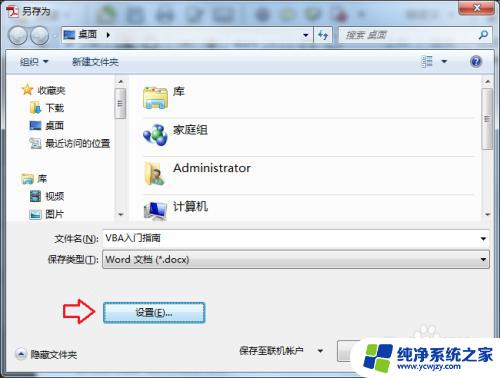
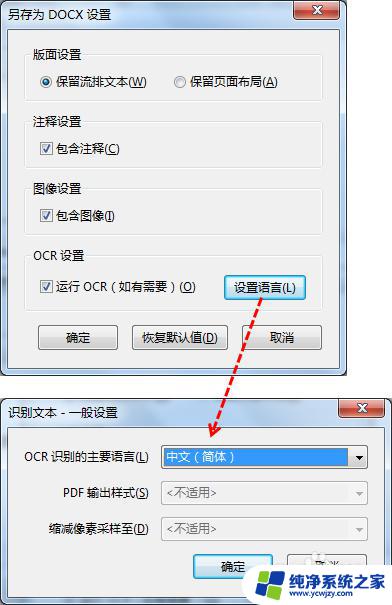
5.在保存的“设置”里面,版面设置下方的“保留流排文本”和“保留页面布局”的主要区别:
“保留流排文本”:转换成Word文档之后,在Word文档文档里面可以像平时一样任意选择和编辑。
“保留页面布局”:转换成Word文档之后,Word文档的内容会受到类似于文本框框住,不能任意选择多行和编辑。
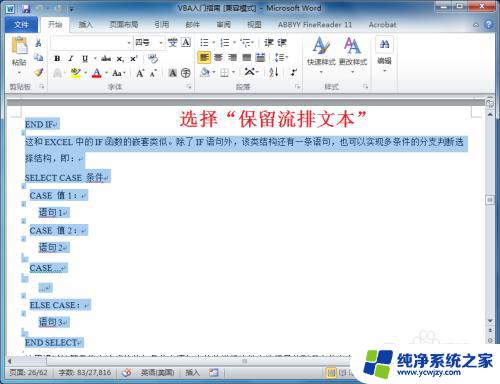

6.设置完成后,对文档进行保存。
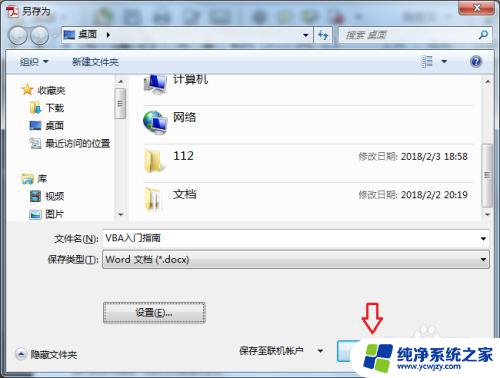
7.XPS文档转换成Word文档完成,可以对Word文档内容进行编辑和修改。
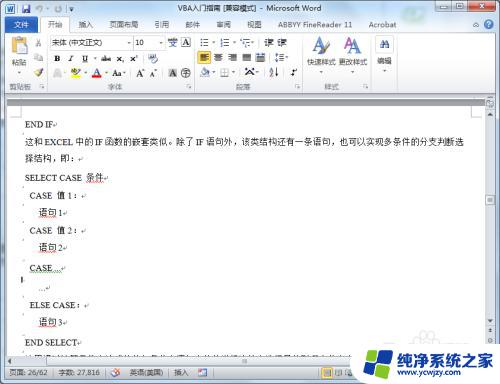
以上是有关如何保存XPS文档的全部内容,如果您仍有疑问,可以按照小编的方法进行操作,希望这能对您有所帮助。